Ένα αρχείο webloc είναι μια συντόμευση στον ιστότοπο που δημιουργεί το πρόγραμμα περιήγησης Safari όταν σύρετε ένα εικονίδιο ιστότοπου από το πεδίο διεύθυνσης URL στην επιφάνεια εργασίας. Ως εκ τούτου, το webloc είναι μια μορφή αρχείου Apple Mac OS X που προσθέτει συντομεύσεις URL για ιστοσελίδες στην επιφάνεια εργασίας Mac.
Παρόλο που το webloc είναι μια μορφή αρχείου Mac, μπορείτε επίσης να ανοίξετε συντομεύσεις ιστότοπων webloc μέσα στα Windows.
Άνοιγμα αρχείων webloc σε υπολογιστές με Windows με αυτά τα 3 εργαλεία
- Μπλοκ ΣΗΜΕΙΩΣΕΩΝ
- WeblocOpener
- Άνοιγμα Αρχείου Webloc
1. Ανοίξτε ένα Webloc με σημειωματάριο
Οι χρήστες Mac OS X μπορούν να ανοίξουν ένα webloc στο Chrome ή τον Firefox το ίδιο με μια συντόμευση συνήθων διευθύνσεων URL στα Windows. Ωστόσο, σε άλλες πλατφόρμες θα πρέπει πρώτα να ανοίξετε ένα αρχείο webloc με έναν επεξεργαστή κειμένου. Στη συνέχεια, μπορείτε να αντιγράψετε τη συμβολοσειρά URL στο webloc σε μια γραμμή URL του προγράμματος περιήγησης. Έτσι μπορείτε να ανοίξετε ένα webloc με το Σημειωματάριο.
- Πρώτα, κάντε δεξί κλικ στο webloc και επιλέξτε την επιλογή Open with as below.
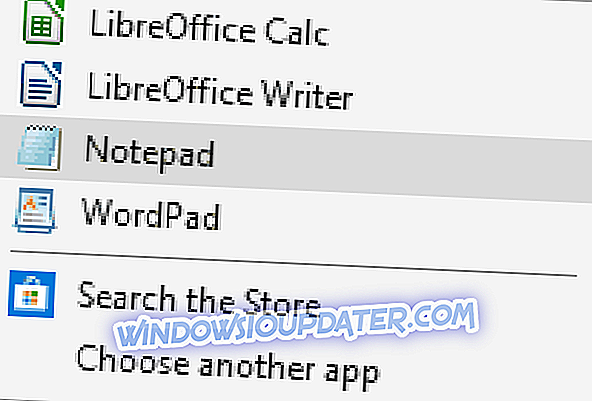
- Εάν το Σημειωματάριο δεν βρίσκεται στο μενού Άνοιγμα με, κάντε κλικ στην επιλογή Επιλέξτε άλλη εφαρμογή για να ανοίξετε το παρακάτω παράθυρο. Στη συνέχεια, κάντε κλικ στην επιλογή Επιλογή άλλης εφαρμογής σε αυτόν τον υπολογιστή, για να επιλέξετε το Σημειωματάριο, εάν απαιτείται.
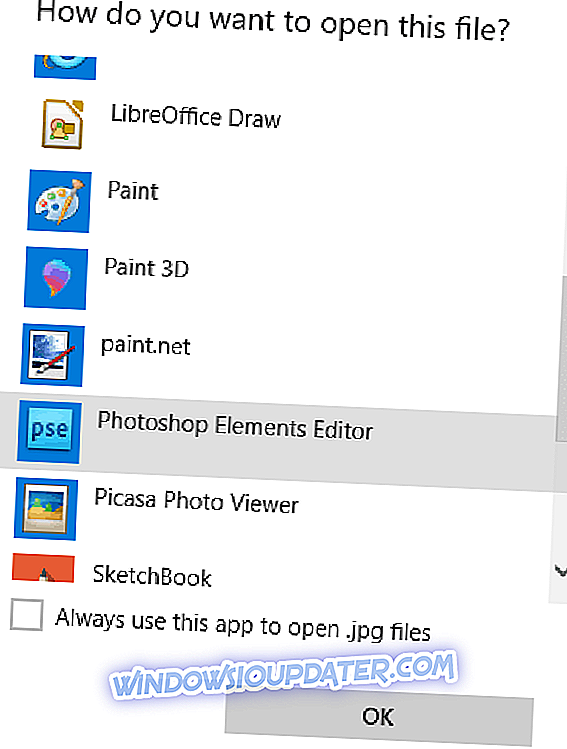
- Εναλλακτικά, μπορείτε να μετατρέψετε το webloc σε αρχείο txt στο File Explorer διαγράφοντας την επέκταση webloc στο τέλος του τίτλου του αρχείου και αντικαθιστώντας το με txt. Θα χρειαστεί να επιλέξετε το πλαίσιο ελέγχου " Επέκταση ονομάτων αρχείων" στην καρτέλα Προβολή "Εξερεύνηση αρχείων" για να επεξεργαστείτε την επέκταση.
- Όταν ανοίξετε το αρχείο webloc στο Notepad, αντιγράψτε τη διεύθυνση URL του ιστότοπου μεταξύ των ετικετών και των ετικετών με το πλήκτρο πρόσβασης Ctrl + C.
- Ξεκινήστε ένα πρόγραμμα περιήγησης για να ανοίξετε τη διεύθυνση URL του webloc.
- Επικολλήστε τη διεύθυνση URL του webloc στη γραμμή URL του προγράμματος περιήγησης με το πλήκτρο πρόσβασης Ctrl + V.
2. Ανοίξτε ένα Webloc με το WeblocOpener
Το WeblocOpener είναι λογισμικό που σας επιτρέπει να ανοίξετε συντομεύσεις webloc στα Windows ακριβώς όπως και στο Mac OS X. Έτσι, μπορείτε να ανοίξετε τις σελίδες στα προγράμματα περιήγησης χωρίς να αντιγράψετε και να επικολλήσετε διευθύνσεις URL από το Σημειωματάριο. Πατήστε το κουμπί Λήψη εγκατάστασης σε αυτή τη σελίδα ιστότοπου και ανοίξτε τον οδηγό εγκατάστασης του WeblocOpener για να το προσθέσετε στα Windows.
Εκτελέστε την εφαρμογή Ενημέρωση του προγράμματος εγκατάστασης του WebBloc. Στη συνέχεια, μπορείτε να κάνετε κλικ σε μια συντόμευση αρχείου webloc στην επιφάνεια εργασίας για να την ανοίξετε στο πρόγραμμα περιήγησης.
Το WeblocOpener σας δίνει επίσης τη δυνατότητα να προσθέσετε νέες συντομεύσεις σελίδων webloc στην επιφάνεια εργασίας. Κάντε δεξί κλικ στην επιφάνεια εργασίας, κάντε κλικ στο στοιχείο Νέα και επιλέξτε σύνδεσμος Webloc . Αυτό θα προσθέσει μια συντόμευση webloc στην επιφάνεια εργασίας στην οποία μπορείτε να κάνετε κλικ για να ανοίξετε ένα παράθυρο WeblocOpener όπου μπορείτε να εισάγετε μια διεύθυνση URL για να ανοίξετε τη συντόμευση. Στη συνέχεια, μπορείτε να κάνετε κλικ στη συντόμευση webloc για να ανοίξετε την ιστοσελίδα.
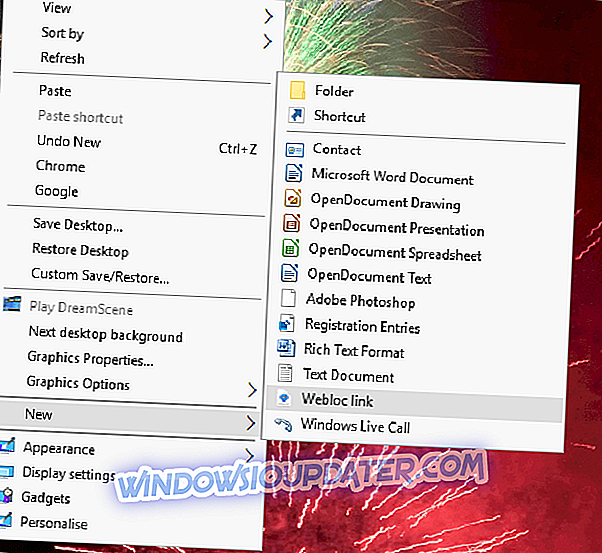
3. Ανοίξτε τις διευθύνσεις URL Webloc Με το Άνοιγμα αρχείων Webloc
Υπάρχει επίσης μια εφαρμογή WEBLOC για την ανοιχτή αρχείων που μπορείτε να ανοίξετε με αρχεία webloc. Αυτή η εφαρμογή σάς παρέχει ένα σύνδεσμο σελίδας επιλεγμένου αρχείου, ώστε να μπορείτε να το ανοίξετε στο πρόγραμμα περιήγησης.
Μπορείτε να κάνετε κλικ εδώ για να ανοίξετε την εφαρμογή στο πρόγραμμα περιήγησης. Πατήστε το κουμπί Επιλογή αρχείων για να επιλέξετε το αρχείο webloc για το οποίο χρειάζεστε μια διεύθυνση URL. Στη συνέχεια, η εφαρμογή ιστού θα παρέχει τη σύνδεση της σελίδας γι 'αυτήν.
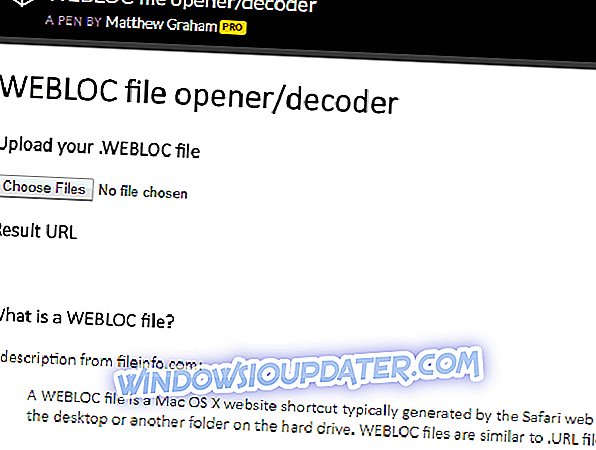
Δεν υπάρχουν μετατροπείς webloc που μπορείτε να χρησιμοποιήσετε για να μετατρέψετε weblocs σε αρχεία URL των Windows. Ωστόσο, δεν χρειάζεστε πραγματικά, καθώς το WeblocOpener παρέχει πλήρη υποστήριξη για τη μορφή αρχείου στα Windows.


